Cum să transferați fotografii de pe iPhone pe iPad nelimitat
Fără îndoială, iPhone-ul face fotografii și videoclipuri de înaltă calitate. Cu toate acestea, atunci când nu sunteți mulțumit cu un ecran mic pentru a vizualiza și edita imaginile, le puteți aduce pe un ecran mult mai mare, cum ar fi un iPad. Așadar, vine „Cum să transferați fotografii de pe iPhone pe iPad”. Dacă vă străduiți să partajați imaginile pe iPad pentru editare ulterioară, nu vă îngrijorați, deoarece această postare vă va oferi 7 moduri de a obține fotografii de pe iPhone pe iPad. Urmând fiecare ghid, vă puteți obține fotografiile de pe iPhone pe iPad în siguranță. Să începem!
Lista Ghidului
AnyRec PhoneMover [pentru toată lumea] AirDrop iCloud iTunes Flux de fotografii E-mail Cablu USB FAQs| Metode | Eficacitatea |
| AnyRec PhoneMover | Ridicat – Acceptă transferul cu un singur clic al fotografiilor și altor date de pe iPhone pe iPad. |
| AirDrop | Moderat – Transferați fără fir toate fotografiile selectate de pe iPhone pe iPad |
| iCloud | Ridicat – Poate transfera fotografii și videoclipuri pe iPad fără fir. |
| iTunes | Moderat – Poate sincroniza fotografiile iPhone cu iPad cu ajutorul unui computer. |
| Flux de fotografii | Ridicat – Sincronizează toate imaginile iPhone cu iPad odată ce v-ați conectat la contul Apple ID identic și are activat Photo Stream. |
| Moderat – Poate muta una sau două imagini și videoclipuri de pe iPhone pe iPad. | |
| Prin cablu USB | Ridicat – Transfer ușor de fotografii și videoclipuri între iPhone și iPad. |
Transferați și gestionați fotografiile de pe iPhone pe iPad cu un singur clic
AnyRec PhoneMover este cea mai bună modalitate de a transfera și gestiona fotografii de pe iPhone pe iPad. Oferă o soluție cu un singur clic pentru toate datele, inclusiv fotografii, videoclipuri, contacte și altele. Este un program versatil care acoperă copierea de rezervă a fotografiilor pe un computer în cazul în care lipsesc date, precum și crearea de noi albume. În plus, acest PhoneMover vă scanează dispozitivul și detectează toate fotografiile duplicate, care pot fi șterse dintr-o dată și economisesc spațiul de stocare. Descărcați-l gratuit acum și aflați cum să transferați fotografii de pe iPhone pe iPad.

Transferați rapid un lot de fotografii de pe iPhone pe iPad cu un singur clic.
Ștergeți fotografiile duplicate simultan după scanarea automată.
Previzualizează toate fotografiile pentru a le selecta pe cele dorite pentru a le transfera de pe iPhone.
Gestionați sau ștergeți imediat fotografiile transferate de pe iPhone.
Descărcare sigură
Pasul 1.După ce deschideți „AnyRec PhoneMover”, conectați iPhone-ul și iPad-ul folosind două cabluri USB, apoi așteptați ca acestea să fie detectate de computer. După conectare, atingeți opțiunea „Încredere” pe ambele dispozitive iDevice.

Pasul 2.Mergeți la secțiunea „Fotografii” pentru a vedea toate fotografiile de pe iPhone-ul dvs., organizate pe categorii. Faceți clic pe fiecare „căsuță de selectare” pentru a selecta care dintre ele este de transferat pe iPad; dacă doriți să alegeți pe toate, faceți clic pe caseta „Verificați toate” de mai sus.
Pasul 3.După ce ați terminat de selectat fotografiile necesare, faceți clic pe „Exportați pe dispozitiv” de mai sus pentru a începe transferul fotografiilor de pe iPhone pe iPad.
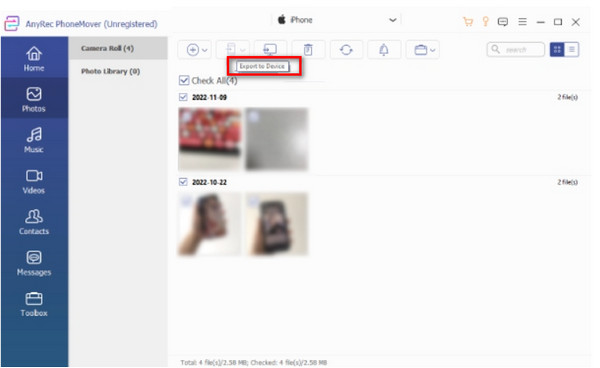
Descărcare sigură
Cum să transferați rapid fotografii de pe iPhone pe iPad cu AirDrop
Este posibil să transferați fotografii de pe iPhone pe iPad fără fir? Funcția AirDrop a făcut posibil acest lucru! Apple a făcut din AirDrop o soluție rapidă pentru a transfera fișiere între dispozitive iOS, care nu numai că pot partaja imagini, ci și videoclipuri, contacte, locații și mai multe date. Prin urmare, dacă doriți o procedură sigură și rapidă, iată cum să transferați imagini de pe iPhone pe iPad prin funcția încorporată, AirDrop:
Pasul 1.Pe ambele dispozitive iDevice, accesați „Centrul de control” pentru a vedea opțiunea „Bluetooth”. Apăsați lung pe el pentru a localiza „AirDrop”. Nu uitați să activați și „Wi-Fi”.
Pasul 2.Acum, rulați aplicația „Fotografii” de pe iPhone și selectați imaginea pe care doriți să o transferați pe iPad. După ce ați terminat, atingeți butonul „Partajare” și alegeți pictograma „AirDrop” ca metodă de transfer de imagini de pe iPhone pe iPad.
Pasul 3.iPhone-ul dvs. va detecta toate dispozitivele iOS din apropiere; așteptați să apară numele iPad-ului (dacă nu, faceți clic pentru a vedea cum să remediați problema AirDrop, nimeni nu a găsit aici.), apoi faceți clic pe el. În cele din urmă, atingeți „Accept” pe ecranul iPad-ului pentru a primi imaginile trimise.
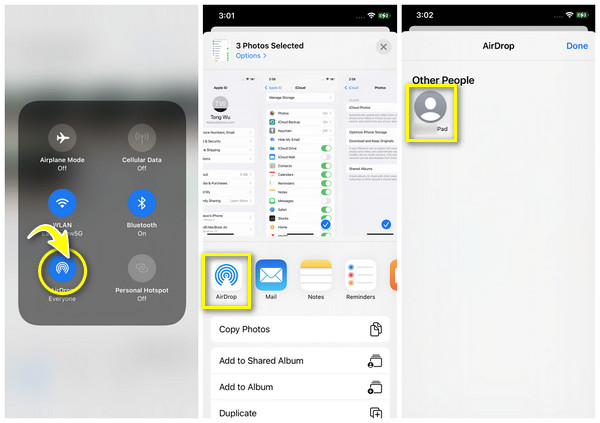
Cum să transferați fotografii de pe iPhone pe iPad prin iCloud
O altă soluție sugerată pentru a obține fotografiile de pe iPhone este prin iCloud. Cu acesta, puteți sincroniza datele de pe dispozitive până când îl opriți. Această metodă necesită ca contul tău Apple ID să fie conectat atât pe iPhone, cât și pe iPad și sub o conexiune Wi-Fi stabilă. Vedeți cum funcționează această metodă simplă pentru a afla cum să transferați fotografiile mutate de pe iPhone pe iPad.
Pasul 1.Lansați aplicația „Setări”, apoi atingeți „Nume” de mai sus. Apoi, selectați „iCloud” din opțiunile de mai jos.
Pasul 2.Navigați la „Fotografii”, apoi porniți butonul „Fotografii iCloud” și alegeți „Optimizați stocarea iPhone” sau „Descărcați și păstrați originalele”.
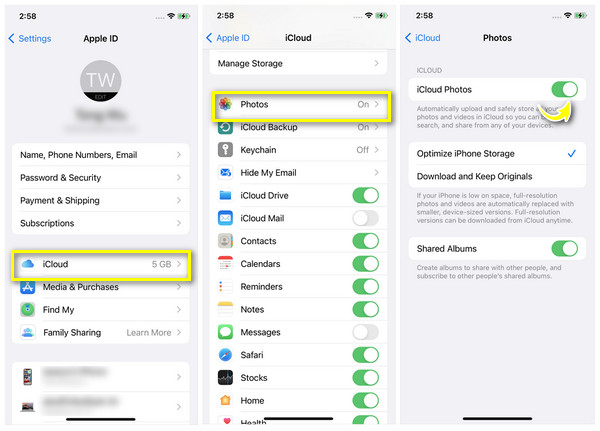
Aplicați acești pași pe iPad și așteptați ca iPhone-ul să sincronizeze automat fotografiile cu iPad. Poti de asemenea transfera totul de la iPhone la iPad fără iCloud.
Pași detaliați pentru a muta fotografii de pe iPhone pe iPad prin iTunes
Trecerea la un alt software produs de Apple, numit iTunes. Este în principal pentru ascultarea muzicii, precum și pentru organizarea acestora pe Windows și Mac, dar are capacitatea de a transfera fișiere și de a face copii de rezervă. Deci, acest software perfect vă poate ajuta să învățați cum să transferați fotografii de pe iPhone pe iPad; urmați pașii de mai jos pentru a o realiza.
Pasul 1.Conectați-vă iPhone-ul la computerul desktop printr-un cablu USB. Apoi, computerul vă va aduce la aplicația „Fotografii”; dacă nu, localizați-l din meniul „Start”. Sau trebuie remediați iPhone-ul care nu apare în iTunes manual.
Pasul 2.Odată ajuns acolo, faceți clic pe imaginile pe care doriți să le trimiteți, apoi selectați „Import”. Când s-a terminat, deconectați iPhone-ul.
Pasul 3.Acum, după lansarea „iTunes”, conectați iPad-ul, apoi mergeți la butonul „iPad” de pe computer și selectați „Fotografii”. Apoi faceți clic pe caseta „Sincronizare fotografii” și selectați „Aplicați”. Nu scoateți iPad-ul în timpul procesului de transfer al fotografiilor de la iPhone la iPad.
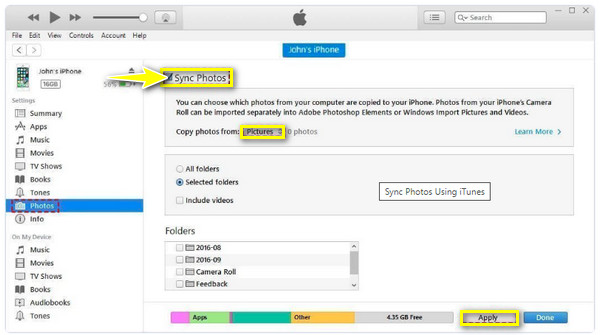
Cum să transferați fotografii de pe iPhone pe iPad cu Photo Stream
Photo Stream vă încarcă fotografiile pe iCloud, permițându-vă să le accesați cu ușurință de pe orice dispozitiv iOS care are contul dvs. Apple ID conectat. Rețineți că această metodă funcționează numai atunci când iPhone-ul este conectat la Wi-Fi și pentru iOS 7 și versiunile anterioare. Cum să transferați fotografii de pe iPhone pe iPad prin Photo Stream? Iată cum:
Pasul 1.Pe „Setări”, atingeți „Numele” de mai sus, apoi mergeți la „iCloud”. Apoi, accesați „Fotografii” și activați opțiunea „Fluxul meu de fotografii”. Repetați acest lucru și pe iPad pentru a sincroniza cu succes toate fotografiile.
Pasul 2.După toate, pe iPad, accesați „Fotografii”, apoi „Albume”, la „Flux foto” și vizualizați toate imaginile iPhone transferate pe iPad.
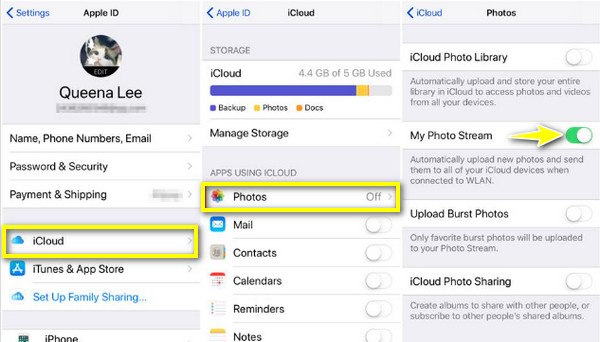
Cum să transferați fotografii de pe iPhone pe iPad cu e-mail
E-mailul este o metodă eficientă, dar nu ideală pentru a transfera fotografii de pe iPhone pe iPad, deoarece are probleme în a accepta fotografiile mari. Cu toate acestea, puteți partaja doar câteva fotografii după comprimarea fotografiilor pentru e-mail. Iată cum să transferați fotografii de pe iPhone pe iPad cu asistență prin e-mail:
Pasul 1.În aplicația „Fotografii”, alegeți imaginea dorită; poate fi unul, doi sau mai multe, apoi atingeți butonul „Partajare”. Printre alte opțiuni, selectați „Poștă”.
Pasul 2.Introduceți informațiile necesare, cum ar fi adresa dvs. de e-mail, apoi faceți clic pe „Trimite”. Acum, deschideți aplicația „Mail” pe iPad și vedeți fotografiile transferate pe e-mailul dvs.
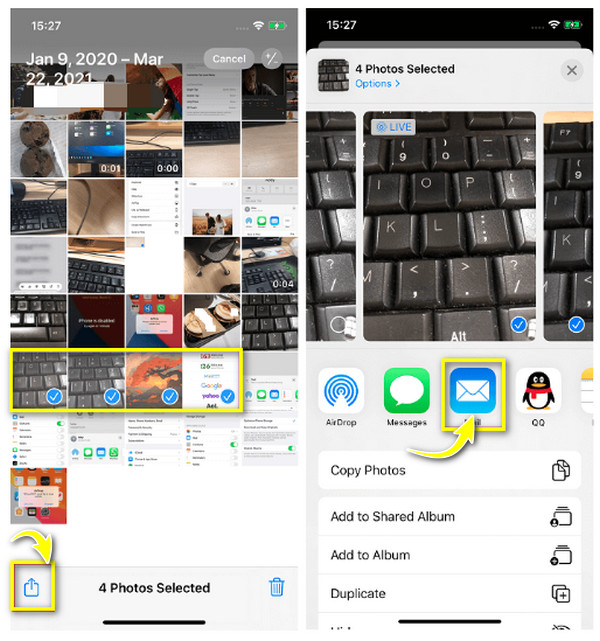
Cum să transferați fotografii de pe iPhone pe iPad cu cablu
În cele din urmă, aveți aici ultima metodă despre cum să transferați fotografii de pe iPhone pe iPad. Pe lângă conectarea celor două dispozitive iDevice la un computer printr-un cablu USB, puteți utiliza și un cablu USB-C pentru a partaja imagini la un iPad; Iată cum:
Conectați „USB-C” la iPad, apoi conectați celălalt capăt la iPhone. Deblocați iPhone-ul, apoi apăsați pe „Permite”. Pe ecranul iPad-ului va apărea o „fereastră de import”. Alegeți imaginile de acolo și atingeți „Importați”. Așa este cât de ușor este să transferi fotografii de pe un iPhone pe un iPad!
Întrebări frecvente despre transferul fotografiilor iPhone pe iPad
-
Cum să trimiți fotografii de pe iPhone pe iPad?
Există o mulțime de moduri de a face acest lucru. Puteți consulta ghidul de mai sus, cum ar fi iCloud, iTunes, e-mail și altele, pentru a obține fotografiile iPhone pe iPad.
-
Cât de aproape ar trebui să fie cele două dispozitive iOS atunci când AirDropping?
Trebuie să vă asigurați că ambele dispozitive iDevice sunt în apropiere și pe o rază de 30 de picioare și că au activate opțiunile Bluetooth și Wi-Fi.
-
De ce nu pot localiza iTunes pe Mac-ul meu?
Dacă utilizați un macOS Catalina sau o versiune ulterioară, nu puteți găsi iTunes; în schimb, veți găsi Finder ca o aplicație alternativă pentru a transfera fișiere între dispozitivele Apple.
-
Pot să fac AirDrop imagini dintr-o dată de pe iPhone pe iPad?
Da. Deși nu există o limită a numărului de fotografii pe care le puteți partaja prin AirDrop, cantitatea de imagini afectează viteza procesului de transfer. Din acest motiv, ar putea dura mai mult dacă partajați toate fotografiile simultan.
-
De ce iPhone și iPad-ul meu nu sincronizează fotografiile?
Este probabil pentru că nu utilizați același cont Apple ID pe ambele dispozitive sau pentru că sincronizarea iCloud nu este activată.
Concluzie
Sperăm că acest ghid vă ajută să transferați toate imaginile necesare pe iPad. Cu metodele de mai sus, ați răspuns cum să transferați fotografii de pe iPhone pe iPad în moduri diferite. Dar printre ele, există un program practic și prietenos numit AnyRec PhoneMover. Nu vor exista pierderi de date, compromisuri ale calității sau alte probleme pe care le veți întâlni în timpul utilizării programului. Așadar, încercați-l astăzi și aveți un proces de partajare a datelor cu succes între dispozitivele și computerele iOS și Android.
Descărcare sigură
